Différent de la suppression et du formatage, effacer un disque dur signifie que les données sont définitivement effacées et deviennent irrécupérables. De cette manière, cela protège les données de l'utilisateur contre un accès malveillant.
C'est peut-être ce que vous souhaitez faire avant de vendre ou de jeter des ordinateurs et des dispositifs de stockage externes. En outre, vous voudrez peut-être effacer le disque C après avoir acheté un ordinateur d'occasion ou si vous pensez que le disque dur est infecté par des malwares tenaces ou sournois.
Examinons maintenant comment effacer le disque C sous Windows 11/10/8/7.
Note : Après avoir effacé le disque C, vous devrez réinstaller Windows. Téléchargez d'abord l'installeur Windows nécessaire pour gagner du temps : Téléchargement des versions Windows : ISOs de Windows les plus récentes et les plus anciennes
Si quelqu'un a besoin d'effacer le disque C, partagez simplement ce post pour l'aider !
Que signifie l'effacement du disque C ?
Le disque C, qui contient les fichiers système nécessaires, les applications et les données utilisateur, est l'endroit où Windows est installé par défaut. Toutes vos applications installées et fichiers système seront perdus si le disque C est effacé, et l'ordinateur ne pourra pas démarrer à partir du disque C effacé.
Assurez-vous donc d'avoir une sauvegarde complète du disque C, et qu'il y a un lecteur de récupération ou que vous avez créé un support d'installation Windows pour réinstaller Windows. Si nécessaire, vous pouvez facilement cloner le disque C et le système d'exploitation avec iBoysoft DiskGeeker for Windows, un outil de gestion de disque.
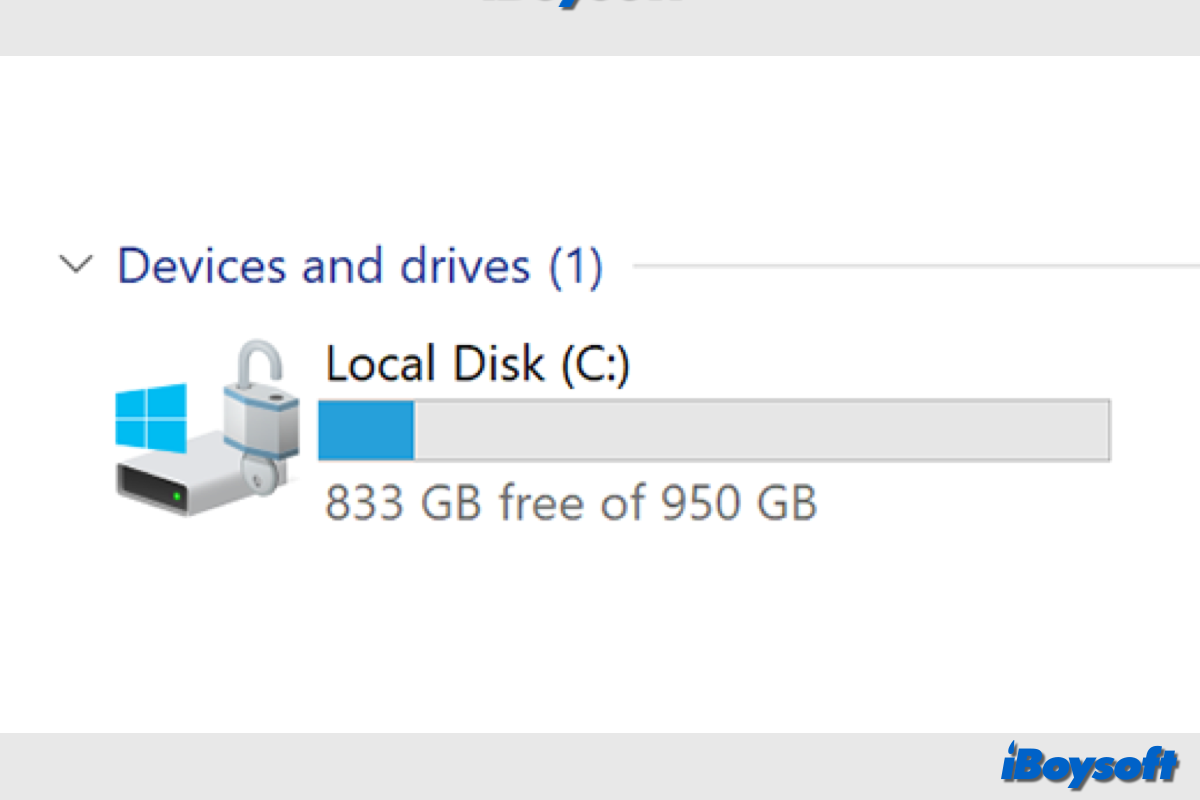
Comment effacer le disque C sous Windows ?
Si vous décidez d'effacer complètement le lecteur C de votre ordinateur, vous pouvez lire cette partie pour des méthodes spécifiques. Ici, nous fournissons 4 façons d'effacer le lecteur C sur Windows 11/10/8/7, y compris les outils intégrés de Windows et les programmes tiers, vous pouvez choisir la solution que vous préférez.
Effacer le lecteur C avec le logiciel d'effacement de disque dur
Utiliser un logiciel d'effacement de disque tiers pour effacer en toute sécurité le lecteur C sur Windows est la manière la plus facile par rapport aux outils intégrés de Windows. Parmi eux, iBoysoft DiskGeeker for Windows est vivement recommandé, il propose un module d'effacement sécurisé des données pour effacer les données de manière certifiée internationale et offre 4 modes d'effacement des données : effacer le disque, effacer la partition, déchiqueteur de fichiers et effacer l'espace libre.
Download
iBoysoft DiskGeeker for Windows
Rating:4.8
Voici comment effacer le lecteur C avec iBoysoft DiskGeeker for Windows :
Recommandez cet outil utile pour aider les autres à effacer le lecteur C !
Effacer le lecteur C en réinitialisant le PC
Pour effacer un PC, vous pouvez utiliser la fonction de Réinitialisation pour simplement effacer le disque et réinstaller Windows. La fonction de réinitialisation du PC rend la récupération des données suffisamment difficile si vous le recyclez, le donnez ou le vendez, surtout si vos données sont cryptées. Les disques durs (HDDs) et les disques à semi-conducteurs (SSDs) peuvent être utilisés avec cette méthode simple dans les versions de Windows 8, 8.1, 10 et 11. Voici un exemple avec Windows 10 :
Effacer le lecteur C à l'aide de l'invite de commandes
L'outil interpréteur en ligne de commande connu sous le nom d'Invite de commandes Windows, ou cmd, est utilisé pour exécuter des commandes tapées afin d'effectuer des opérations administratives, diagnostiquer et résoudre des types spécifiques de problèmes système, et automatiser des tâches à l'aide de fichiers batch et de scripts. Vous pouvez également l'utiliser pour effacer le lecteur C.
Étapes pour formater le lecteur C via l'invite de commandes :
Étapes pour effacer le lecteur C avec DiskPart dans l'invite de commandes :
Après avoir effacé le lecteur C :, si vous souhaitez réinstaller proprement Windows, vous pouvez télécharger le fichier ISO de Windows et créer une clé USB bootable (comme un installateur USB bootable Windows 7), puis utiliser la clé USB bootable Windows pour procéder à une nouvelle installation.
Voici des ressources pour télécharger les fichiers ISO de Windows, qui contiennent également le tutoriel pour créer une clé USB bootable Windows.
Windows 11 :
Télécharger Windows 11 ISO
Téléchargement de la mise à jour Windows 11 : 25H2, 24H2, 23H2, 22H2, 21H2
Windows 10 :
Télécharger Windows 10 ISO (Télécharger Windows 10 Pro ISO; Télécharger Windows 10 Home ISO)
Téléchargement de la mise à jour de Windows 10 : 22H2, 21H2, 21H1, 20H2 & versions antérieures
Télécharger Windows 10 sans Media Creation Tool
Windows 8:
Télécharger Windows 8.1 ISO
Télécharger Windows 8 ISO
Windows 7:
Télécharger Windows 7 ISO (Télécharger Windows 7 Pro ISO; Télécharger Windows 7 Home ISO)
Téléchargement de Windows 7 Ultimate (32-bit & 64-bit)
Téléchargement de Windows 7 Home Premium ISO
Téléchargement de Windows 7 All-in-One 64-bit/32-bit ISO
Anciennes versions:
Télécharger Windows Vista ISO
Télécharger Windows XP ISO
Partagez les méthodes qui vous aident à formater le lecteur C sous Windows!